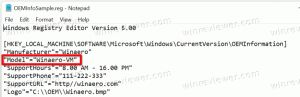Onemogućite postavke programa Windows Insider u sustavu Windows 10
Kako onemogućiti postavke programa Windows Insider u sustavu Windows 10.
Postavke sustava Windows 10 uključuju stranicu koja omogućuje pridruživanje Program Windows Insider i upravljanje načinom na koji primate verzije prije izdanja. Na primjer, korisnici koji koriste stabilnu verziju sustava Windows 10 mogu se brzo prebaciti na najnovije izdanje kako bi provjerili nove značajke (i greške). Ta se stranica u Postavkama može onemogućiti.
Oglas

Možda ćete htjeti onemogućiti opcije stranice kako biste sačuvali svoje postavke od promjene. Također, administratori sustava možda žele primijeniti ograničenje kako bi spriječili druge korisnike da se pridruže programu i dobiju nestabilne verzije.
Ovaj post će vam pokazati kako onemogućiti postavke programa Windows Insider u sustavu Windows 10. Postoje dvije metode koje možete koristiti, aplikacija Local Group Policy Editor i podešavanje Registry.
Da biste onemogućili postavke programa Windows Insider u sustavu Windows 10
- Otvorite uređivač lokalnih grupnih pravila app.
- Dođite do Konfiguracija računala > Administrativni predlošci > Windows komponente > Windows Update > Windows Update for Business.
- S desne strane pronađite postavku pravila Upravljajte verzijama za pregled i dvaput kliknite na njega.

- Postavite pravilo na Omogućeno.
- Odaberite željeni kanal za otpuštanje, npr. Pregled za razvojne programere, beta ili izdanje s padajućeg izbornika.

- Klik u redu i Prijavite se.
Ti si gotov.
Konačno, postavljanjem Upravljajte verzijama za pregled opcija politike da Nije konfigurirano ili Onemogućeno dopustiti ćete korisnicima upravljanje opcijama Insider Programa, koji se koristi prema zadanim postavkama.
Alternativno, možete primijeniti podešavanje registra kako biste onemogućili opcije na stranici programa Windows Insider. Učinite sljedeće.
Onemogućite opcije Windows Insidera u Registru
- Otvori registar app.
- Idi do ključa
HKEY_LOCAL_MACHINE\SOFTWARE\Policies\Microsoft\Windows\WindowsUpdate. Moguće je da se otvorite ovaj ključ jednim klikom. - Izradite potključeve koji nedostaju ako neki od njih nedostaje na vašem računalu.
- Desno od Windows Update ključ, kreirajte novu 32-bitnu vrijednost DWORD. Čak i ako jesi pokrenuti 64-bitni Windows i dalje morate stvoriti 32-bitnu DWORD vrijednost.

- Imenuj UpravljajpreviewBuildsPolicyValue i postavite ga na jednu od sljedećih vrijednosti.
- 1 = omogućite opcije stranice Insider Program u Postavkama (zadano)
- 2 = onemogućite opcije stranice Insider Program u Postavkama (zadano)
- Sada kreirajte novu vrijednost DWORD Razina spremnosti grane i postavite ga na jednu od sljedećih vrijednosti.
- 2 = Primiti Dev kanal gradi.
- 4 = Primiti Beta kanal gradi.
- 8 = Primiti Pregled izdanja gradi.

- Sada možete zatvoriti uređivač registra.
Ti si gotov!
👉 Bonus savjet: možete i vi sakriti stranicu programa Windows Insider iz Postavke.
To je to.